Memoji, kamera efektleriyle eğlenceyi seven mesajların ve FaceTime görüşmelerinin keyfini çıkarmanızı sağlar. Face ID ile iPhone ve iPad'inizde özel Memoji oluşturabilirsiniz! Avatarınızın görünümünü denemenizi ve farklı konuşmalarla güzel bir şekilde anlaşan birden fazla Memoji oluşturmanızı sağlar. Hemen başlayalım ve iPhone ve iPad Pro'da Memoji'yi nasıl oluşturacağımızı, kullanacağımızı ve yöneteceğimizi görelim.
- Memoji nedir?
- İPhone ve iPad Pro'da Memoji Çıkartmaları Nasıl Oluşturulur
- İPhone ve iPad Pro'daki Mesajlarda Memoji Nasıl Kullanılır
- FaceTime'da Memoji Nasıl Kullanılır
- Memoji ile Kamera Efektlerini Kullanma
- Memoji Çıkartmaları Nasıl Düzenlenir
Memoji nedir?
Memoji, beğendiğinize göre oluşturabileceğiniz kişiselleştirilmiş bir Animoji sürümüdür. Avatarınızı oluşturmak için cilt tonunu, saç tipini, kaşları, gözlükleri, göz rengini ve daha fazlasını seçebilirsiniz. İOS 13 ve iPadOS'teki Memoji, klavyenizden Mesajlar, Mail ve diğer uygulamalarda kullanabileceğiniz çıkartma paketleri haline gelir.
Animasyonlu Memoji oluşturmak ve kullanmak için Face ID'ye ve en son iOS'a sahip bir iPhone'a ihtiyacınız var. Ancak iOS 13 veya iPadOS çalıştıran herhangi bir iPhone veya iPad'de Memoji çıkartmaları oluşturabilirsiniz.
Memoji'yi destekleyen cihazlar şunlardır:
-
- iPhone 11 Pro Max
- iPhone 11 Pro
- iPhone 11
- iPhone XS Max
- iPhone XS
- iPhone XR
- iPhone X
- iPad Pro 12.9 inç (4. nesil)
- iPad Pro 12.9 inç (3. nesil)
- iPad Pro 11 inç (2. nesil)
- iPad Pro 11 inç
İPhone ve iPad Pro'da Memoji Çıkartmaları Nasıl Oluşturulur
- Mesajlar uygulamasını başlatın
- Herhangi bir görüşmeyi açın .
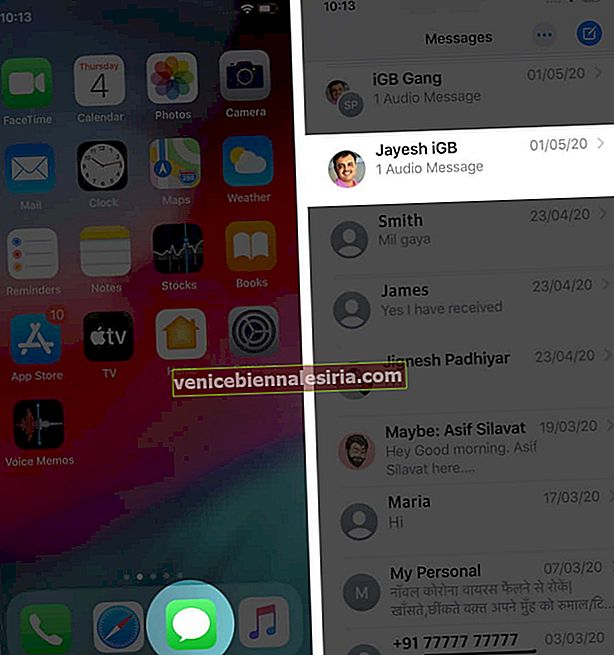
- Şimdi, menü çubuğundaki Animoji simgesine tıklayın
- Soldan sağa kaydırın ve " +" düğmesine dokunun .
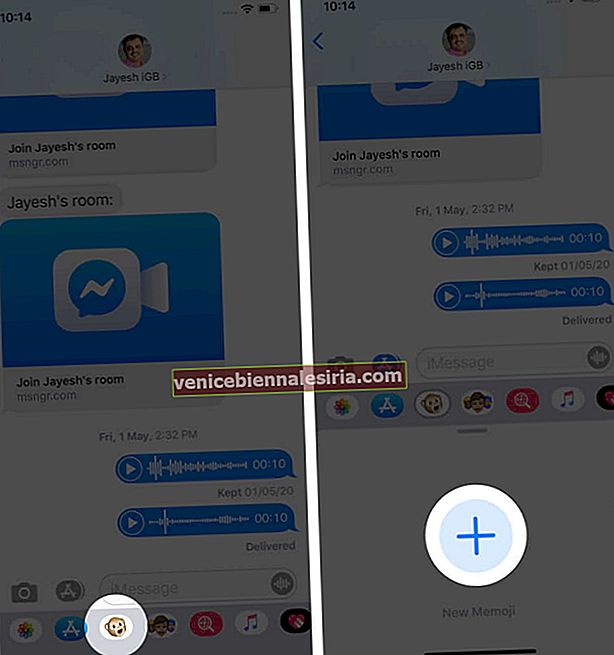
- Sırada, görünüşünüzü özelleştirme zamanı.
Mevcut çeşitli seçeneklerden cilt tonunu, çilleri, saç stilini, kafa şeklini, burnu, gözleri, dudakları, kulakları ve daha fazlasını seçin. Sizi veya içinde bulunduğunuz ruh halini en iyi temsil ettiğini düşündüğünüz birini seçin!
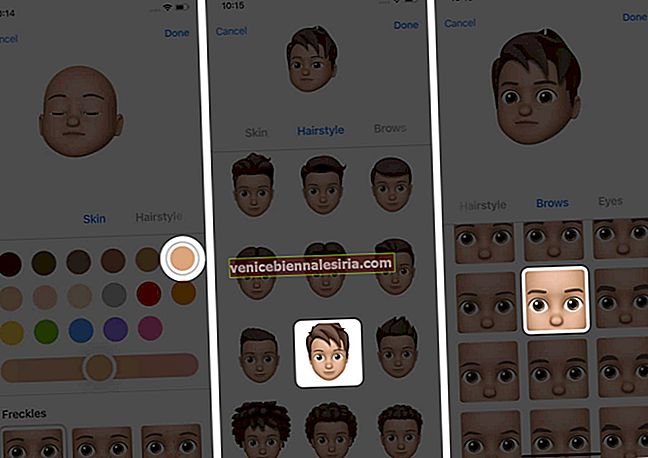
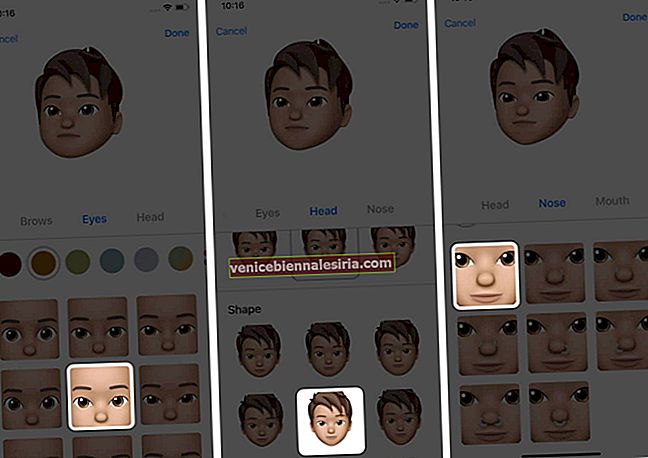
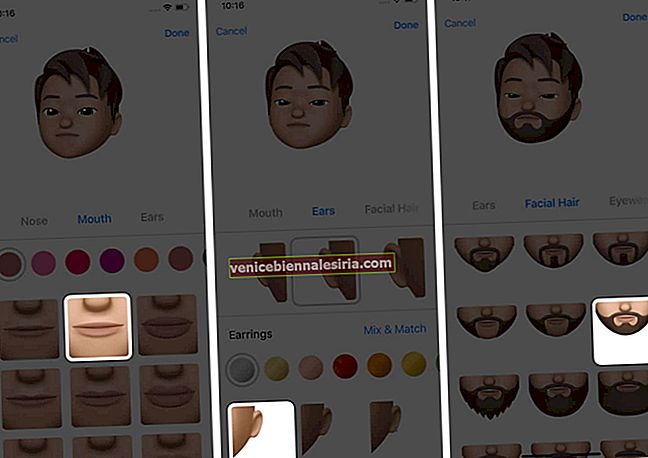
- Sonuçtan memnun olduğunuzda, onaylamak için sağ üst köşedeki Bitti'ye dokunun .
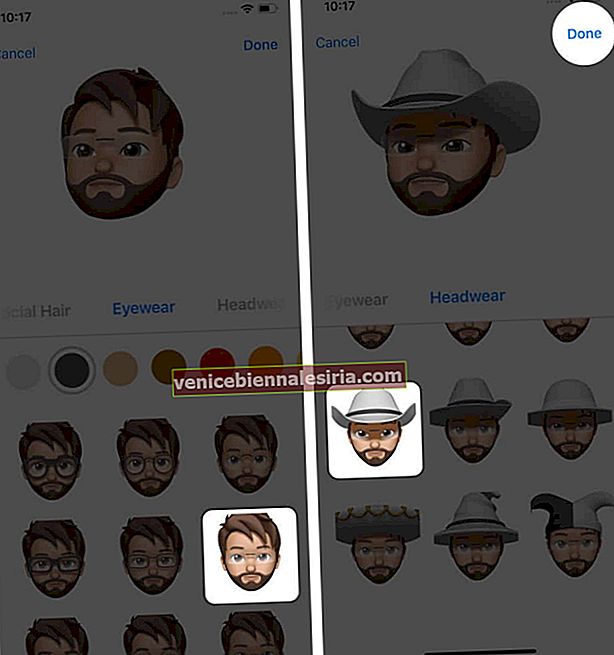
İstediğiniz kadar Memoji yapabilirsiniz. Süreç aynı kalacak.
İPhone ve iPad Pro'daki Mesajlarda Memoji Nasıl Kullanılır
Bir Memoji oluşturduktan sonra, onu iPhone'unuzda Animoji'yi kullandığınız gibi kullanabilirsiniz.
- Mesajlar uygulamasını açın → konuşmaya gidin → Animoji simgesine dokunun.

- Oluşturduğunuz Memoji'yi seçin . Tüm Memoji'nizi görmek için sağdan sola kaydırabilirsiniz
- Hit kayıt düğmesine ve ardından istediğiniz şeyi söyleyin. Son olarak mesajı gönderin.
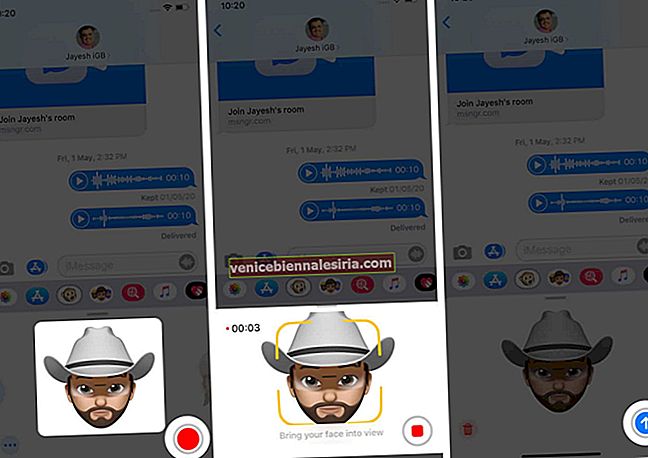
30 saniyeye kadar kayıt yapabilirsiniz. Ayrıca, kaydettikten sonra aynı kayda sahip farklı bir Memoji seçebilirsiniz. Bunun için kırmızı durdur düğmesine dokunun ve Memoji'yi göndermeden önce yatay olarak kaydırarak farklı bir Memoji seçin. Aynı ses ve yüz ifadelerine sahip olacak.
FaceTime'da Memoji Nasıl Kullanılır
Memoji için ilgi çekici bir kullanım örneği FaceTime'da. FaceTime video görüşmesi sırasında yüzünüz yerine tercih ettiğiniz Memoji'yi kullanmanıza olanak tanır. Eğlencelidir ve deneyebilirsiniz. İşte iPhone ve iPad Pro'da FaceTime'da Memoji'yi nasıl kullanacağınız.
Memoji ile Kamera Efektlerini Kullanma
- Mesajlar uygulamasını açın → bir konuşmaya gidin → kamera simgesine dokunun.
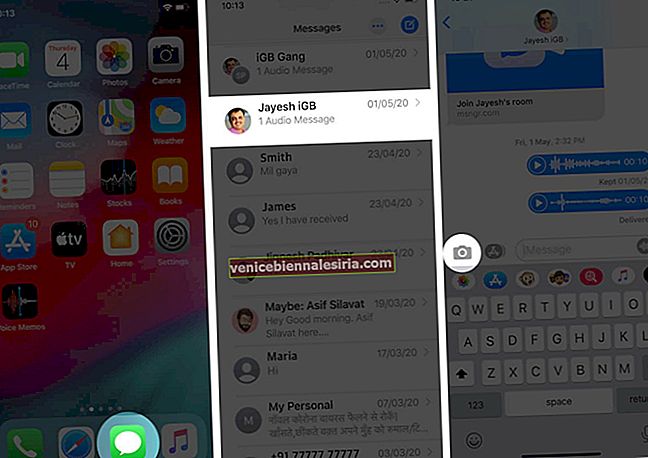
- Ekranın sol alt köşesindeki efektler simgesine dokunun
- Dokunun Animoji simgesi.
- Ardından, kullanmak istediğiniz Memoji'yi seçin. Avatarınızı seçtiğiniz an kamera ekranında görünecektir. Ardından, Animoji çubuğundan kurtulmak için "X" e dokunun.
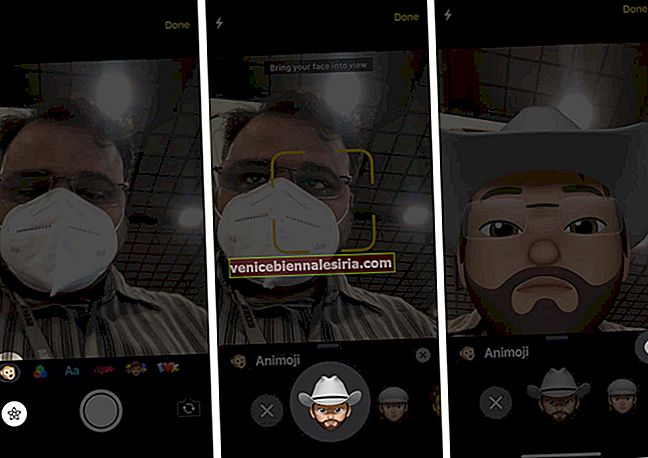
- Daha sonra, karakteriniz ekranda görünmeye devam edecek. Artık filtreleri, metinleri, şekilleri, çıkartmaları veya sahip olduğunuz diğer eğlenceli şeyleri kullanarak tasarlayabilirsiniz. Eklediğiniz şekilleri ve diğer şeyleri sürükleyebilirsiniz. Eklenen karaktere bir kez ve ardından silmek için çarpı simgesine (x) dokunun. (Bunları efektli fotoğrafı tıkladıktan sonra da yapabilirsiniz.)
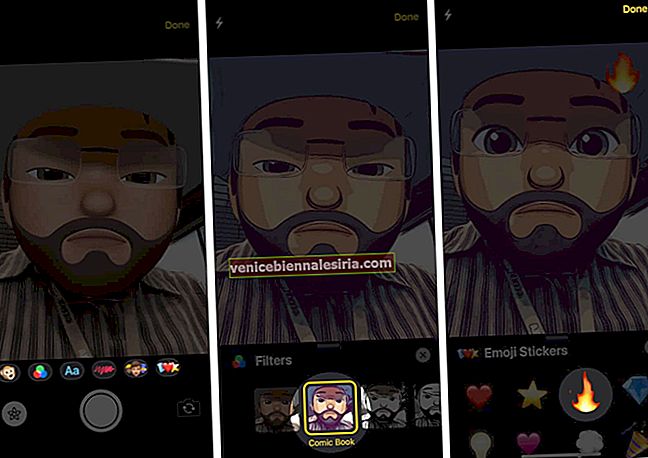
- Sonuçtan memnun olduğunuzda, deklanşöre dokunarak görüntüyü yakalayın. Artık çekiminize ince ayar yapmak için İşaretleme veya diğer düzenleme araçlarını kullanabilirsiniz. Memoji'yi bile değiştirebilirsiniz. Sonunda, göndermek için mavi ok simgesine dokunun .
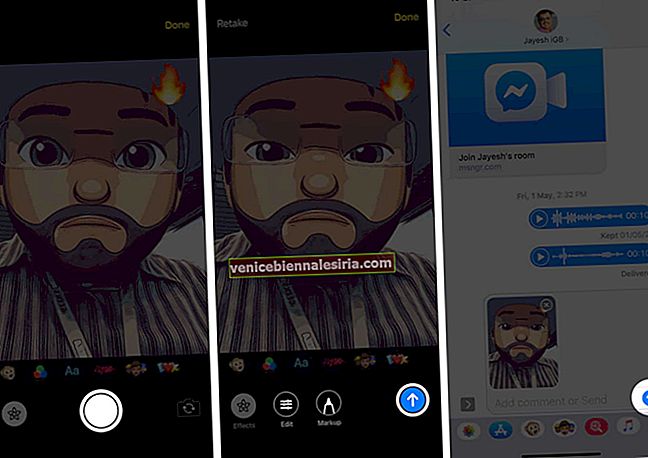
Memoji Çıkartmaları Nasıl Düzenlenir
- Mesajlar uygulamasını açın → Sohbet → Animoji simgesini açın.
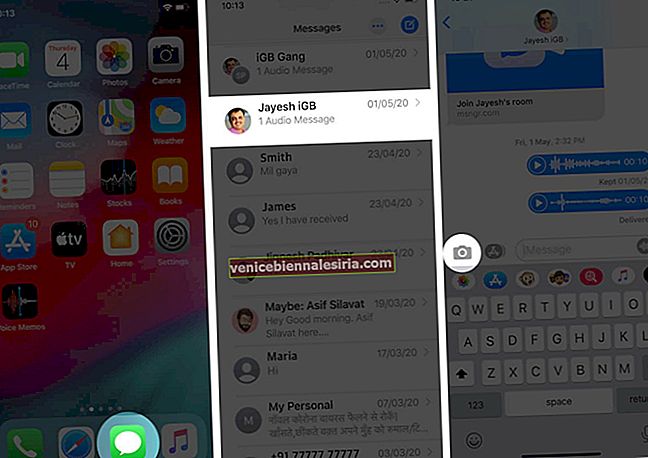
- İstediğiniz Memojiyi bulana kadar kaydırın
- Sol alt köşedeki üç noktaya dokunun
- Sırada üç seçeneğiniz var:
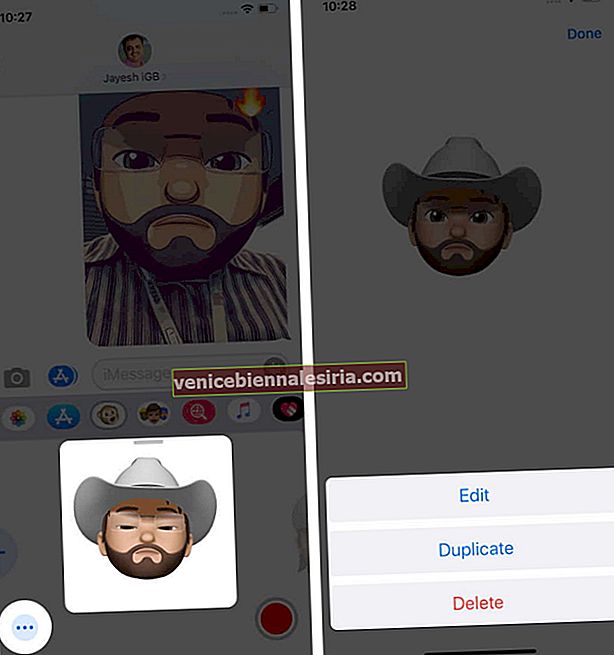
- Düzenleme: Avatarınızın görünümünü değiştirmenize izin verir. Üzerine dokunun ve ardından kalbinizin beğenisine göre ince ayar yapın. Sonunda Bitti'ye dokunun.
- Çoğalt: Başka bir benzer avatar oluşturmanıza olanak sağlar. Ancak tam bir değişikliği benimsemek isterseniz, görünümünüzü sıfırdan tasarlayabilirsiniz. Sonunda Bitti'ye dokunun.
- Sil: Bu Memoji'yi artık kullanmak istemiyorsanız bu seçeneği seçin ve onaylayın.
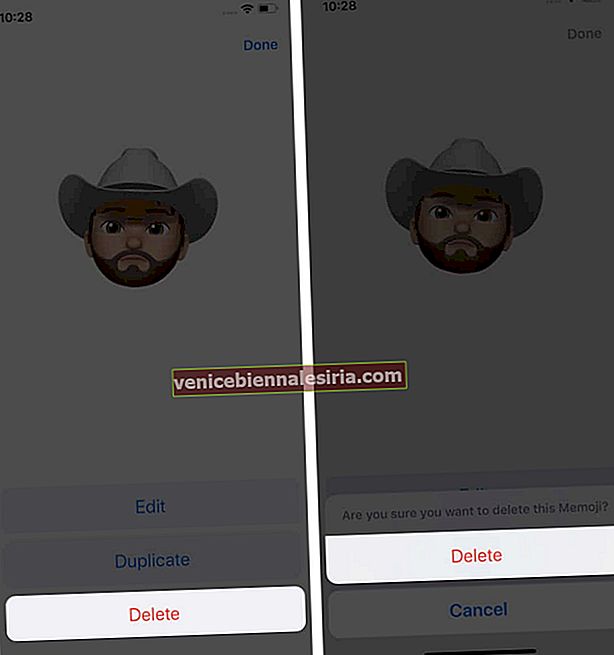
Oturumu kapatma…
İPhone ve iPad Pro'nuzda Memoji'yi bu şekilde kullanabilirsiniz. Eğlencelidir ve çok sayıda özelleştirme seçeneği, istediğiniz görünümü elde etmenizi sağlar. Peki, iMessage konuşmalarınızda ve FaceTime görüşmelerinizde kullanmaktan heyecan duyuyor musunuz? Lütfen düşüncelerinizi aşağıdaki yorumlar bölümünde bizimle paylaşın.
Birden fazla Apple aygıtınız varsa ve bunlarda Memoji'nizin olmasını istiyorsanız, Apple Kimliğiniz için iki faktörlü kimlik doğrulamayı etkinleştirmeniz gerekir. Ayrıca, tüm aygıtlarınızda iCloud'a aynı Apple Kimliği ile giriş yapmanız gerekir. Son olarak, iCloud Drive da açılmalıdır. (Ayarlar uygulaması → Apple Kimliği başlığınız → iCloud → iCloud Drive'ı etkinleştirin)

Ayrıca şunlara da göz atmak isteyebilirsiniz:
- İPhone'da Snapchat'ta Memoji Çıkartmaları Nasıl Gönderilir
- İMessage'da Kabarcık ve Ekran Efektlerini Kullanma Adımları
- İPhone ve iPad'deki Mesajlarda Metni Emojiye Dönüştürme
- Emoji Arşivleri: Sayısallaştırılmış İfadelerin Kısa Tarihi
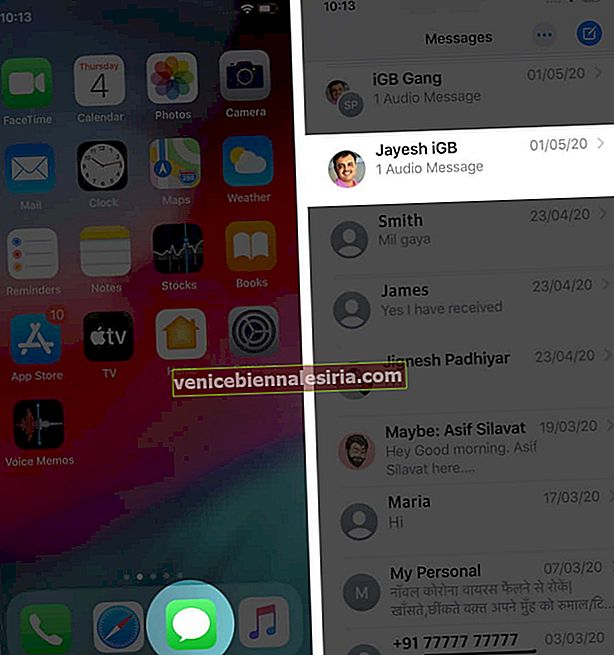
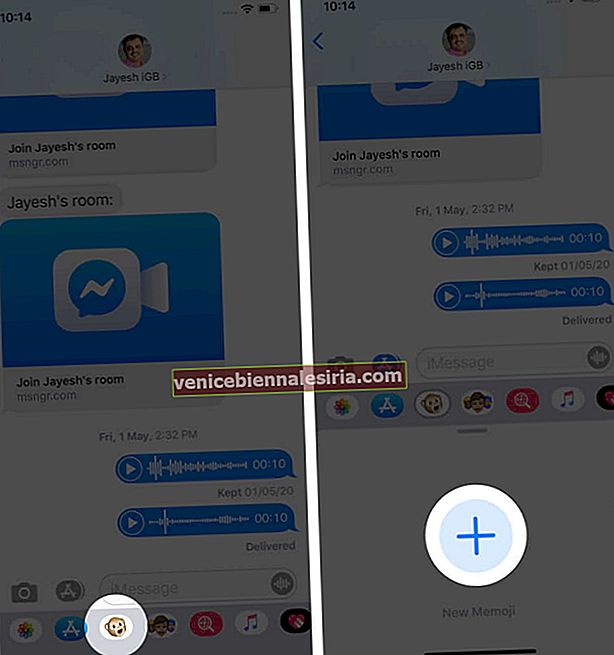
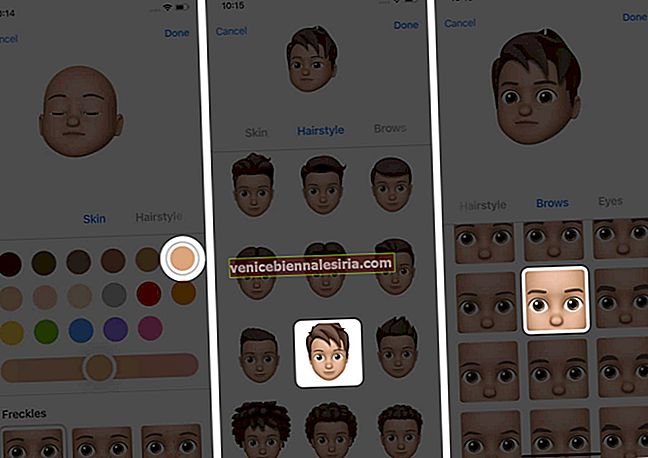
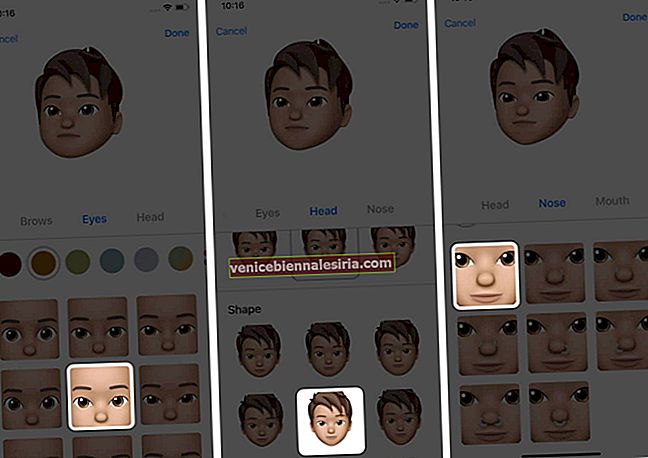
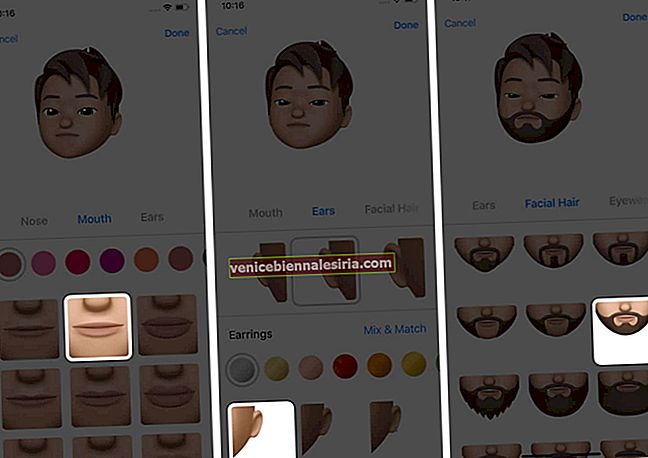
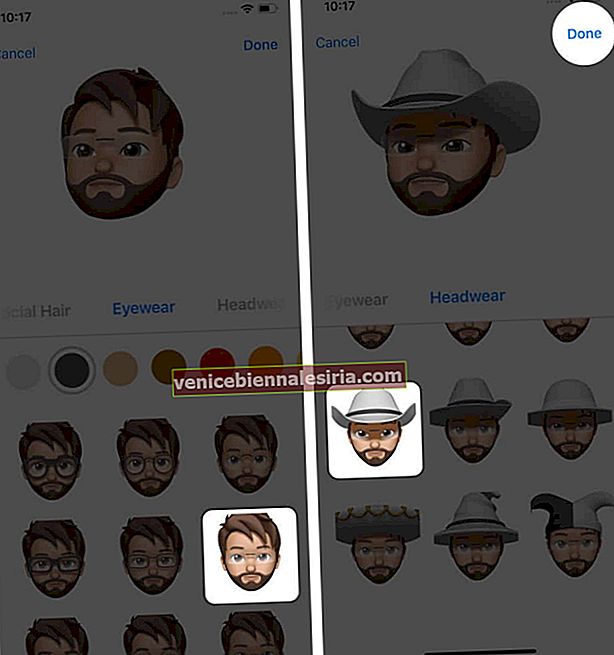

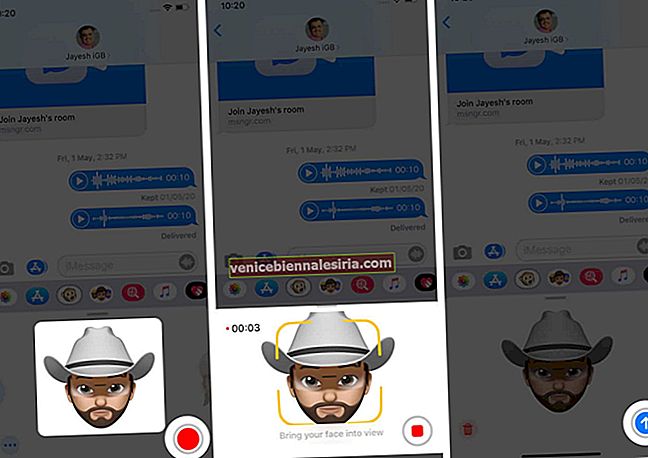
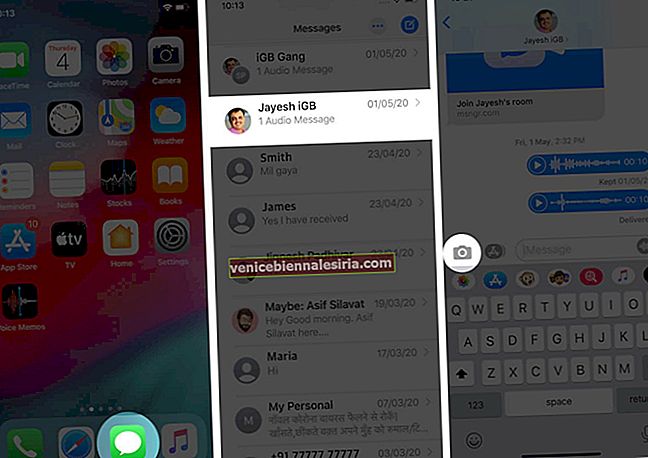
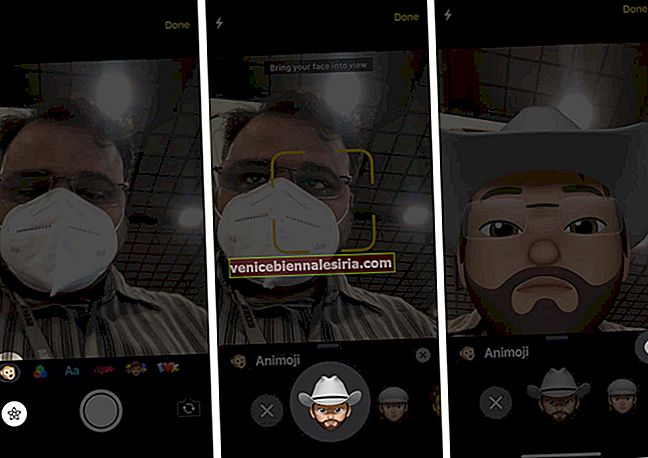
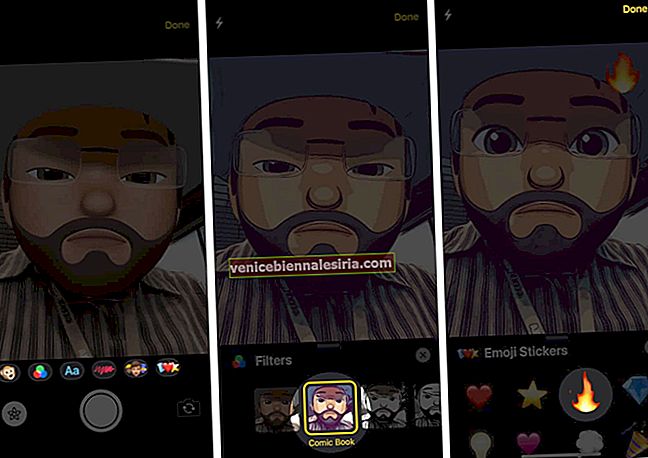
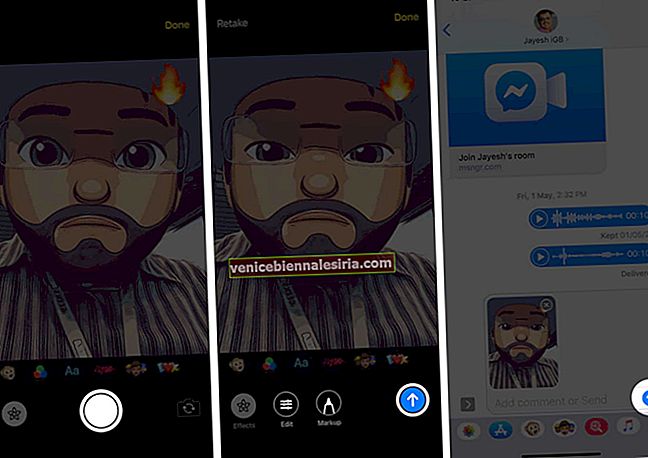
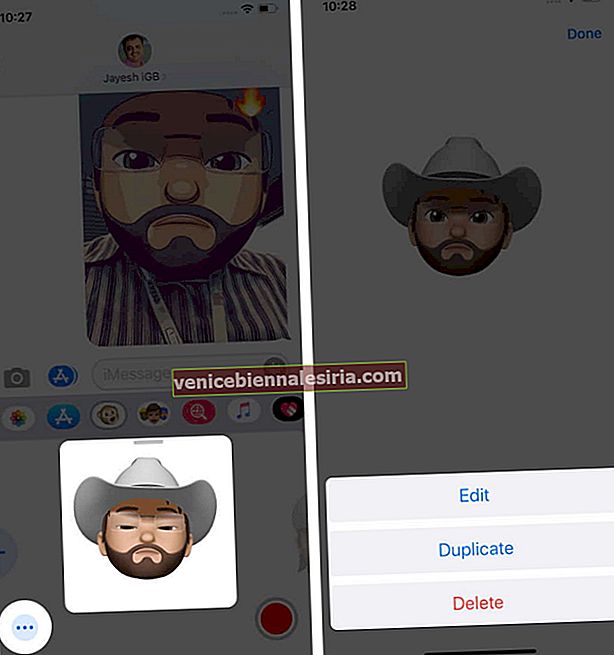
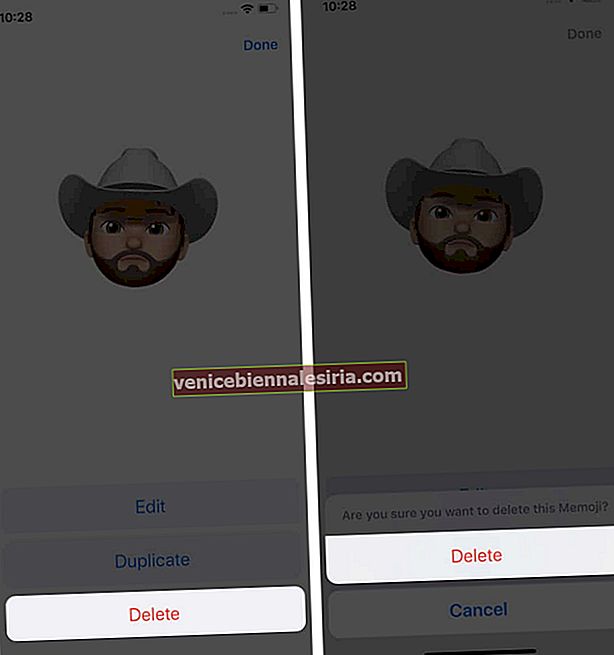




![İPhone'da Clips Uygulaması Nasıl Kullanılır [Tam Kılavuz]](https://pic.venicebiennalesiria.com/wp-content/uploads/blog/2353/XBOE2VAZMFpic.jpg)




